Lucidchart でシーケンス図を描く方法: 代替案を含む優れたガイドライン
ビジネスでは、運用計画の簡単な詳細が必要です。これらの要素と属性を整理することは、組織や会社を不動のものにするために重要です。したがって、ビジネスのこれらのニーズを理解するために、シーケンス図は使用できる優れた媒体です。これは、ビジネス プロフェッショナルが新しいシステムや既存のプロセスを計画するためによく使用する図です。さらに、チャートの主なポイントは、必要なオブジェクトがどのように連携するかをより明確に示すことです。
それに沿って、この記事は、計画している場合に適しています シーケンス図を作成するには.インターネット上で最高の 2 つのマッピング ツールを使用してシーケンス図を作成する方法を学びましょう。
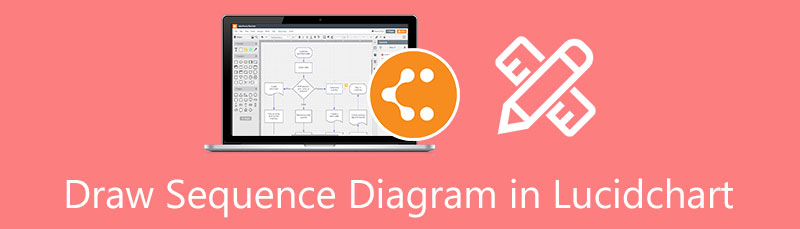
- パート 1. Lucidchart でシーケンス図を描く方法
- パート 2。Lucidchart の最良の代替手段を使用してシーケンス図を作成する方法
- パート 3. Lucidchart でシーケンス図を描く方法に関するよくある質問
パート 1. Lucidchart でシーケンス図を描く方法
優れたツールがあれば、シーケンス図は簡単に使用できます。この部分では、Lucidchart を使用してシーケンス図を作成する方法について説明します。これは、さまざまなチャートの柔軟なプロセスに使用できるオンライン ツールです。このデバイスは素晴らしい機能を提供します。驚異的な Lucidchart を使用してシーケンス図を作成するために必要な手順を確認してください。
Web ブラウザーで Lucidchart の公式 Web サイトにアクセスします。先行サイトでお願いします サインアップ 無料で。次に、ダイアグラムを開始できる新しいタブに移動します。次に、次の中から選択できます ドキュメント と テンプレート.をクリックすることをお勧めします テンプレート インスタント Lucidchart シーケンス図テンプレートの場合。
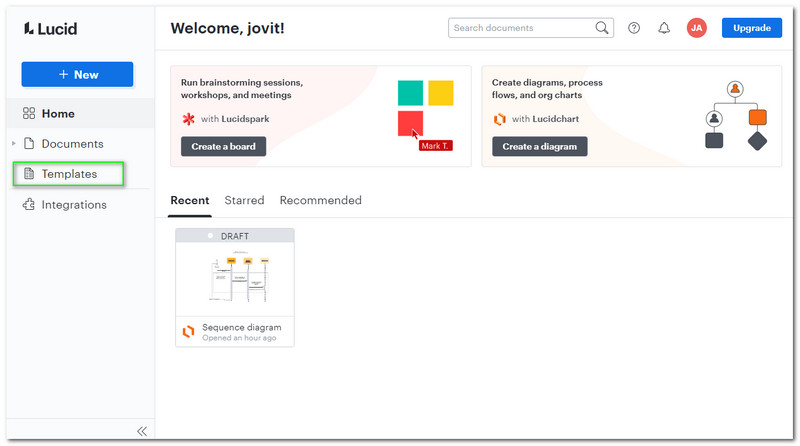
新しいオプション セットが Web サイトに追加されます。別のテンプレートと Lucidchart シーケンス図の例です。選択肢の中から、 シーケンス図.クリックしてお進みください。
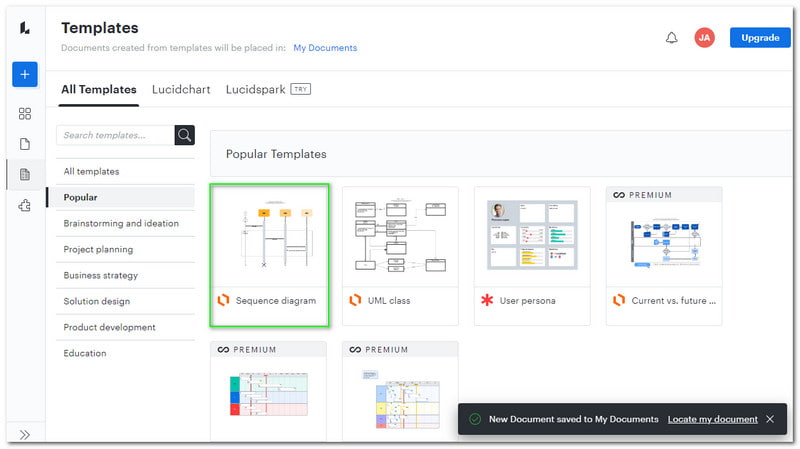
テンプレートの定義を示す新しいタブが表示されます。次に、下部で、 テンプレートを使用 ボタンをクリックして続行します。
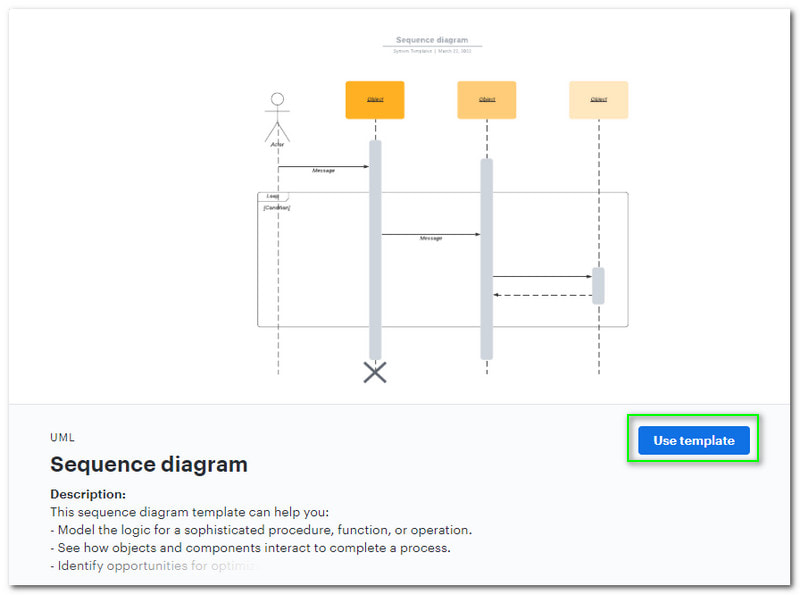
ツールは、正式にダイアグラムを開始できる新しいタブに誘導します。テンプレートを選択したので、すぐに編集できるレイアウトが画面に表示されます。
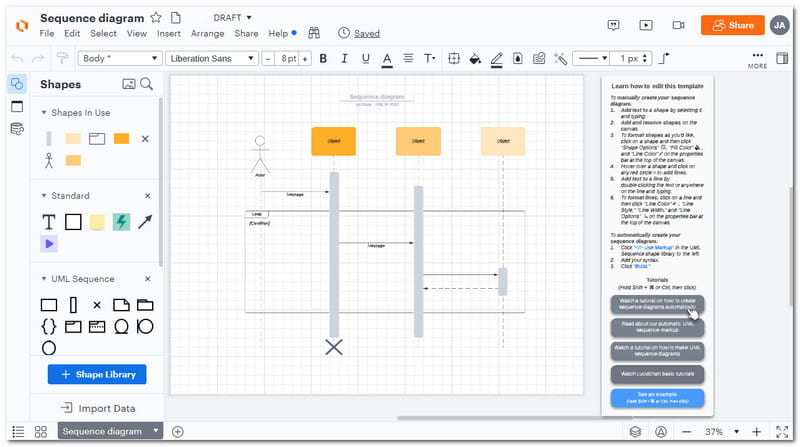
図に必要な情報と詳細を要素に入力し始めます。クリック 形 左側のタブで、使用する機能を選択します。次に、それをダイアグラムにドラッグしてファイリングを開始します。必要に応じて図を完成させてください。
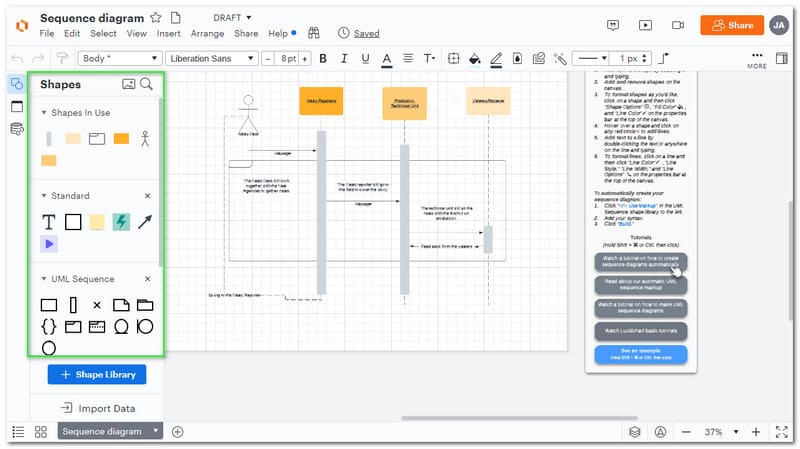
準備が整ったら、ダイアグラムを保存してエクスポートします。左側隅にある データのインポート ボタン。すると、新しいタブが表示されます。を選択してください シーケンス図 オプションの中で。

すると、別のタブが表示されます。をクリックしてください データをインポートする ボタンをクリックしてプロセスを終了します。
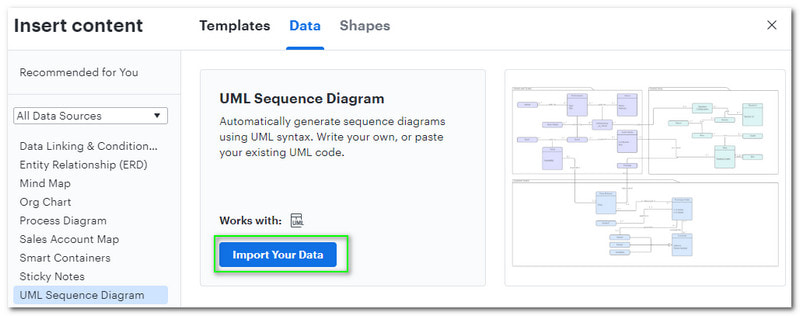
パート 2。Lucidchart の最良の代替手段を使用してシーケンス図を作成する方法
この時点で、Lucidchart の使用がいかに難しく複雑であるかを考えているかもしれません。したがって、その場合は、この複雑さを軽減するための優れた代替手段を見つける必要があります.幸いなことに、私たちは信じられないほどのものを持っています MindOnMap また、シーケンス図のような図を作成するための膨大な機能も備えています。このオンライン ツールは、Lucidchart のようなプロフェッショナル ツールでもありますが、非常にシンプルです。そのため、Lucidchart よりも優れた使い方ができます。特にシーケンス図を作成する際に、それがどのように機能するかを見てみましょう。
Web ブラウザーを使用して、MindOnMap の公式 Web サイトにアクセスします。次に、Web インターフェイスで、 マインドマップを作成する インターフェイスの中央にあるボタンです。
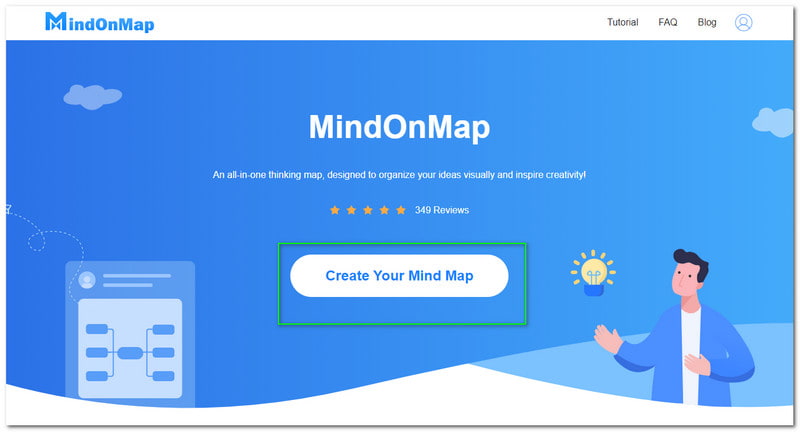
新しいタブが表示され、図のさまざまな機能を確認できます。を選択 新しい ボタンをクリックすると、左側にマインド マップのさまざまなテンプレートが表示されます。次に、右側で、のアイコンを選択します 組織図マップ.
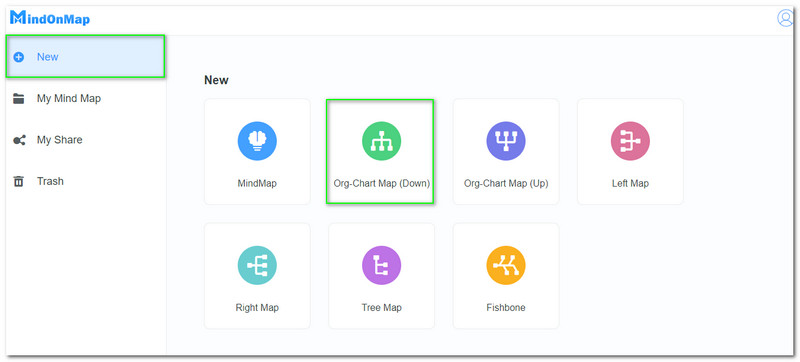
目立つ編集コーナーからは、 メインノード.このノードは、トピックの開始点およびルートとして機能します。クリックして追加 ノードとサブノード ウェブサイトの上部にあります。この手順は、シーケンス図のレイアウトを作成する方法です。
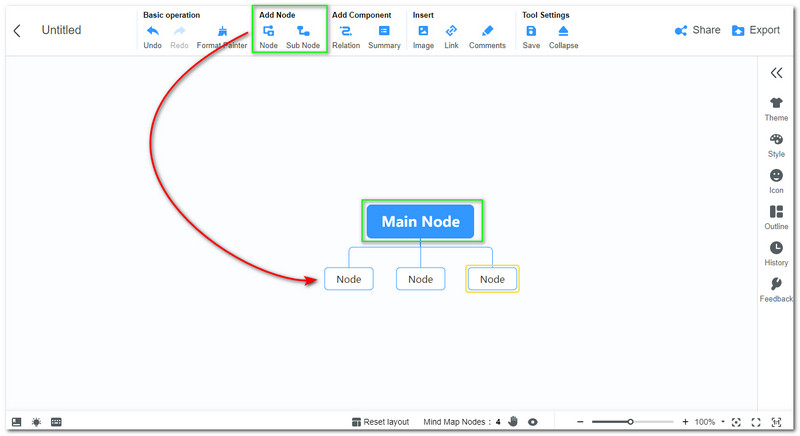
ノードを追加したら、シーケンス図に必要なオブジェクトを各ノードに入力します。チャートを簡潔かつ包括的にするために、各項目を必ず記入してください。
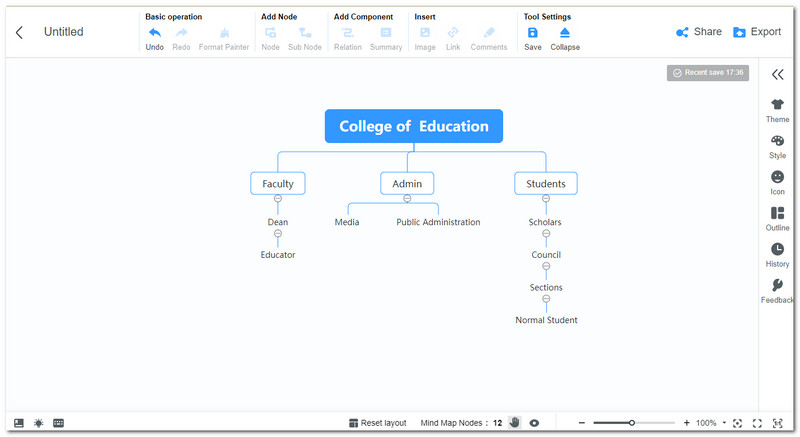
必要なすべての要素が既にエンコードされているとします。今こそ、ダイアグラムのデザインを強化するときです。を見つける テーマ ウェブページの右側にあります。変更 色と背景.
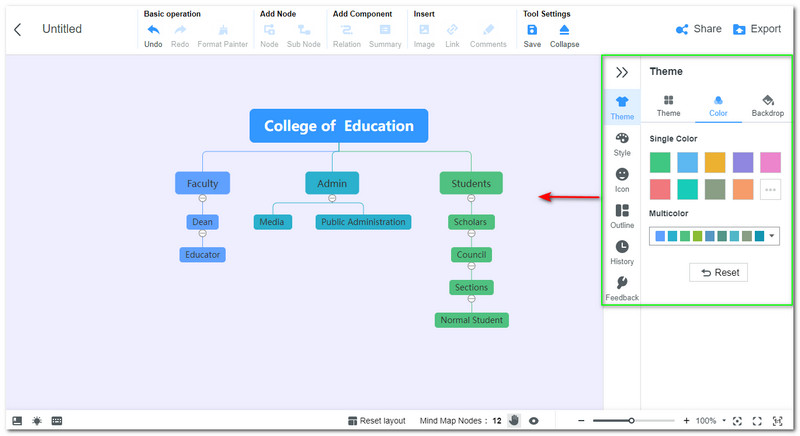
色とテーマに問題がなければ、図のエクスポート プロセスに進みます。をクリックしてください 書き出す ウェブサイトの右上にあるボタン。次に、フォーマットのリストが存在します。必要な形式を選択します。次に、保存プロセスが完了するまで数秒待ちます。
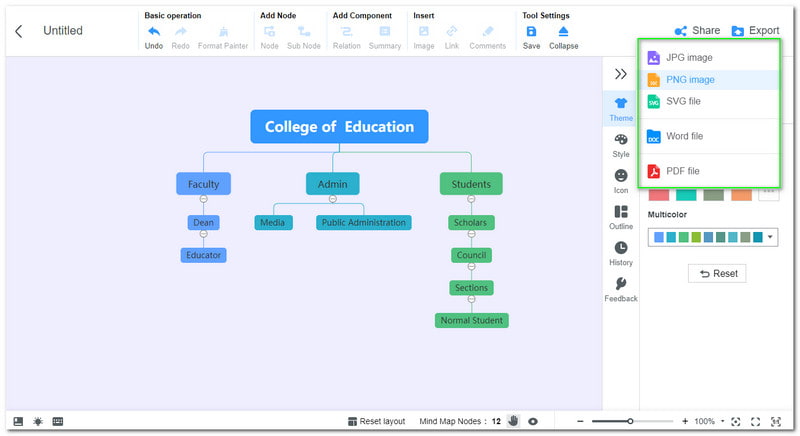
このツールでは、作成することもできます テキスト図、およびその他のさまざまな種類の図。
パート 3. Lucidchart でシーケンス図を描く方法に関するよくある質問
シーケンス図を作成する際に、Lucidchart に代わるものは何ですか?
マインドオンマップ、 ヴィジオ と SmartDraw は、Lucidchart の代替として使用できる 2 つの優れたツールです。これらの 2 つのツールには、高解像度の品質で優れた出力を提供できるプロフェッショナルな機能があります。さらに、ツールも使いやすいです。そのため、それらを使用するのに最適な代替手段です。
Lucidchart は無料ですか?
いいえ。Lucidchart は無料ではありません。このツールは、機能が制限された無料試用版を提供します。したがって、総合的な品質が必要な場合は、月額 $7.95 のプレミアムを利用する必要があります。
使用できる Lucidchart シーケンス図の例は?
ツール Lucidchart は、シーケンス図の 3 つの異なる例を提供します。 1 つ目は、標準シーケンス図、UML シーケンス: SUer ログインの概要、および UML: モバイル ビデオ プレーヤー SDK です。これら 3 つは目的が異なりますが、新しいシステムに必要な目的と順序を示すという 1 つの機能を果たします。
結論
この記事の上には、信じられないほどの Lucidchart を使用してシーケンス図を作成するために知っておく必要がある情報があります。 MindOnMap.ダイアグラムを即座に作成するプロセスでツールがいかに役立つかがわかります。さらに、新しいシステムを計画したり、会社や組織の既存の計画を修正したりする際に、シーケンス図がいかに重要であるかもわかります。したがって、上記の詳細に注意してください。この記事が役立つと思われる場合は、これを同僚と共有して、同僚がタスクを実行できるようにすることができます。










